word的勾选框在哪里 Word文档中如何添加打勾的小方框
更新时间:2024-04-19 11:06:33作者:yang
在Word文档中添加打勾的小方框是一种常见的需求,特别是在制作表格或者做任务清单时,但是很多人却不知道在Word中如何轻松地实现这个功能。在Word中,我们可以通过插入符号的方式来添加打勾的小方框,也可以通过自定义复选框来实现更加个性化的效果。接下来我们将介绍具体的操作步骤,让您轻松掌握在Word文档中添加打勾小方框的技巧。
步骤如下:
1.首先打开Word文档,点击插入。
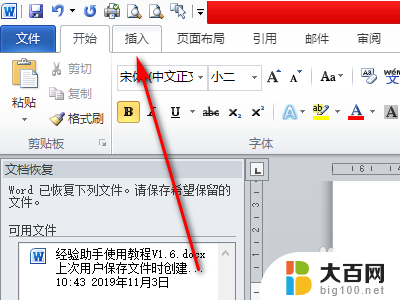
2.然后点击符号。
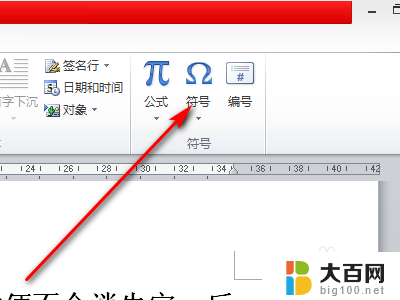
3.接着点击其他符号。

4.然后字体选择为【Wingdings】。
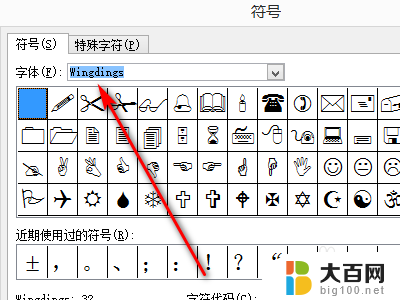
5.然后找到【打勾小方框】,并点击。

6.最后点击插入。便可以在文档中插入打勾选择小方框。
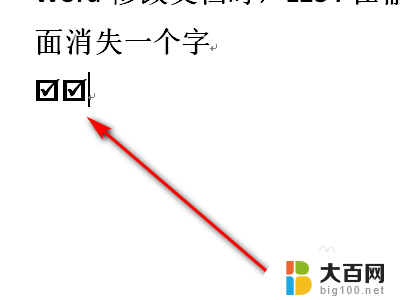
以上就是word的勾选框在哪里的全部内容,如果遇到这种情况,你可以按照以上步骤解决,非常简单快速。
- 上一篇: 电脑系统日期怎么更新 电脑系统时间如何调整
- 下一篇: 如何改文件的后缀格式 文件后缀名修改方法
word的勾选框在哪里 Word文档中如何添加打勾的小方框相关教程
- word添加勾选框 Word中添加一个可勾选的方框的技巧
- word怎么插入勾选框 Word中如何添加可勾选的方框
- 如何勾选word中的方框 Word中添加可勾选的方框步骤
- word插入勾选框 Word中添加可勾选的方框步骤
- 选择框框图标怎么弄 Word如何在文档中添加可勾选的方框
- excel怎么添加勾选框 Excel中如何插入可以勾选的方框
- wps如何在方框里打勾 wps如何在方框里打勾的方法
- 框里打勾符号怎么输入 在word中输入方框内打钩(☑)的快捷键是什么
- word怎么去掉文本框的框线 去掉word文本框边框的方法
- word文档四周的框怎么取消 怎样去掉word文档的页面边框
- 苹果进windows系统 Mac 双系统如何使用 Option 键切换
- win开机不显示桌面 电脑开机后黑屏无法显示桌面解决方法
- windows nginx自动启动 Windows环境下Nginx开机自启动实现方法
- winds自动更新关闭 笔记本电脑关闭自动更新方法
- 怎样把windows更新关闭 笔记本电脑如何关闭自动更新
- windows怎么把软件删干净 如何在笔记本上彻底删除软件
电脑教程推荐